Vista 5.5 的基本使用方法
数据输入
地震分析窗口
一维频谱
二维频波谱
观测系统
工作流
一、 数据输入
1.1 把数据文件加入 Project
首先选择 File/New Project,新建一个 Project,按住 不放,出现按钮组合
,
可以选择不同类型的数据集,选择 ,向 Project 中增加一个新的 2-D 数据集,按住 不
放,出现按钮组合
,可以选择加入不同类型的地震数据,选择 ,选
择一个 SEG-Y 数据,即可将该数据文件加入新建的数据集。
1.2 命令流中数据的输入
双击进入如下界面
- 1 -
�
1.2.1 Input Data List
数据输入列表,选择已加入到 Project 的数据集,下面的文本框中会显示选择的数据
的基本信息。
1.2.2 Data Order
选择输入数据的排列方式,对不同的处理步骤可以选择不同的数据排列方式
Sort Order
a. NO SORT ORDER 输入数据原始排列方式
b. SHOT_POINT_NO 输入数据按炮点排列方式
c. FIELD_STATION_NUMBER
d. CMP_NO 输入数据按共中心点排列方式
e. FIELD_STATION_NUMBER
1.2.3 Data Input Control
数据输入控制
右键-->Data Input Control
a. Data Input 进入 Flow Input Command(见上)
b. Data Sort List 查看数据排列方式的种类
c. Data/header Selection 输入数据的选择,可以控制输入数据的道数和 CMP 道集
查看所有已经选择的数据
如果没有定义任何可选的数据信息,则如下图所示:
可以选择一种选择方式,单击 并设置选择信息。定义有可选的数据信息后,在查
看,则如下图所示,会显示选择的信息。
选择共炮点集
单击 后,会弹出如下界面:
- 2 -
�
RECORD# 记录号
SHOT LINE 炮点线号
SHOT SELECT 炮点选择方式,可以选择一定范围的,也可以选择整个测线的炮点
SHOT STN-FROM 选择的起始炮点的桩号
SHOT STN-TO 选择的终止炮点的桩号
SHOT STN-INCR 炮点增量
如要选择炮点在桩号 1 和 3 的这两个共炮点集,则设置如下:
选择共检波器道集
这个和选择共炮点集的参数设置基本是类似的。
选择共中心点道集
这个也是差不多的,就不详细叙述了。
选择任意道
这个有点不一样,如下图:
是一种按关系运算的选择,如要选择 1-96 道,则设置如下:
在数据输入控制中要注意,所有已定义的选择都是有效的,并且他们之间是与
的关系,而且每种选择的所有记录都是有效的。
- 3 -
�
1.3 速度分析中数据的输入
这是专门用于速度分析中的数据输入命令, 输入的数据都会按共中心点道集排列,并且数据
输入控制中只允许选择共中心点道集。
双击进入如下界面:
1.3.1 Input Data List
数据输入列表
1.3.2 Cmp Selection Zone
共中心点选择区
值得注意的是# Inline from Center Bin,指的是以在数据输入控制选择的 CMP 道集为中
心选取得 CMP 道集数。如# Inline from Center Bin 设为 5,在数据输入控制中选择 CMP 40,
则实际上输入的是 CMP 35 36 37 38 39 40 41 42 43 44 45 这 11 个 CMP 道集,这主要是对速
度分析中常度叠加(CVS)作准备.
3.3 Data Input Control
数据输入控制,应该只选择 CMP 道集
- 4 -
�
二、地震分析窗口
在地震数据窗口中的工具栏中提供了很多预处理的工具和信息查看工具。
坏道充零
极性反转
初至切除
初至拾取
打开数据分析窗口
其他的工具就不再详细叙述了,仅就数据分析窗口作简单的介绍。
单击 ,弹出地震分析窗口工具栏,如下:
可以很方便地查看频谱信息,为滤波提供信息。下面仅介绍一下一维频谱和二维频波谱。
2.1 一维频谱
选择
可。
,单击 执行,在弹出的对话框中选择频率范围即
- 5 -
�
单击 OK 后如下:
左边窗口式地震记录图,右边分别是振幅谱和相位谱。也可以选择 Interactive/Seismic Graph
Window Display 查看,见下图:
单击 显示频谱,见下图:
- 6 -
�
还可以选择
,单击 得到振幅谱,见下图:
2.2 二维频波谱
选择
,点击 就可以了,见下图:
- 7 -
�
工具栏上有不同的选择工具
,选择一种工具来选择想要滤掉的部分,如
下图:
单击 ,设置滤波参数
- 8 -
�
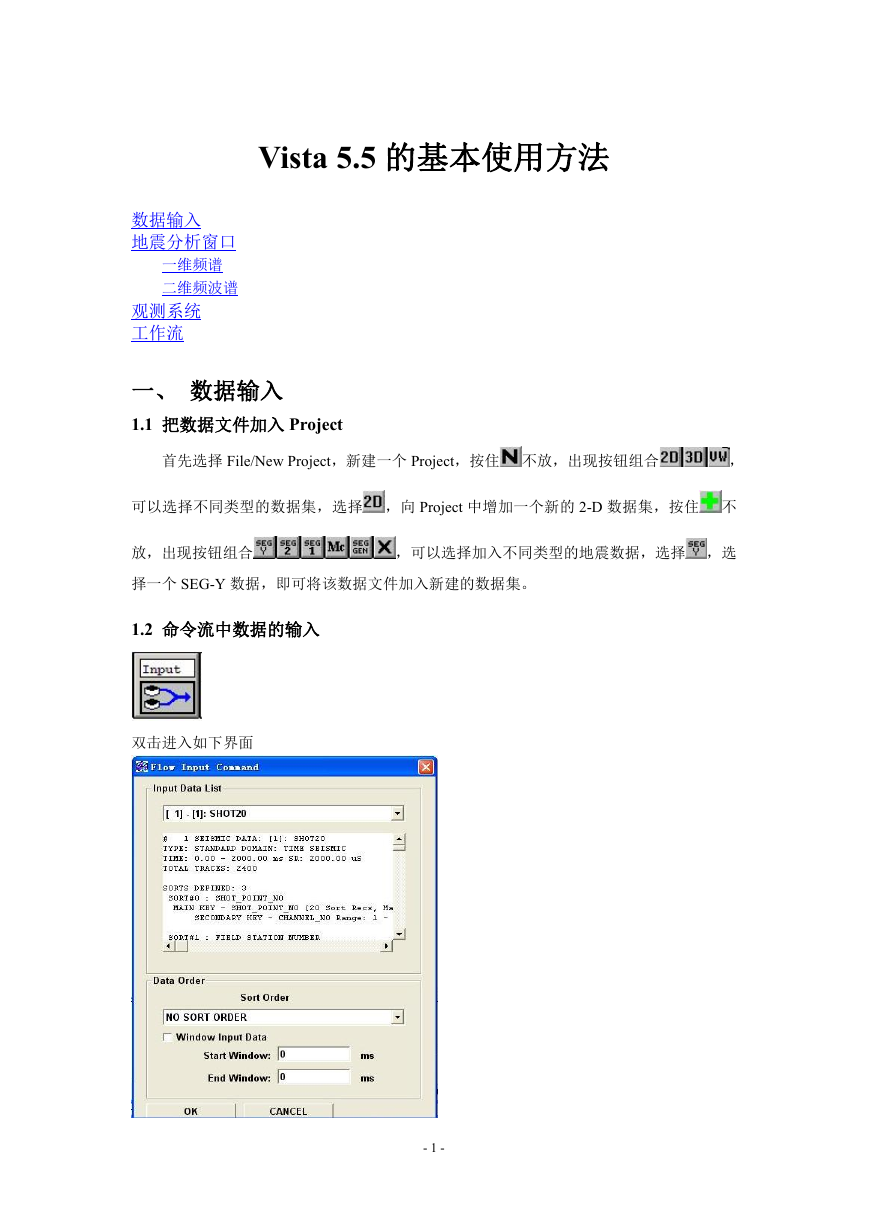

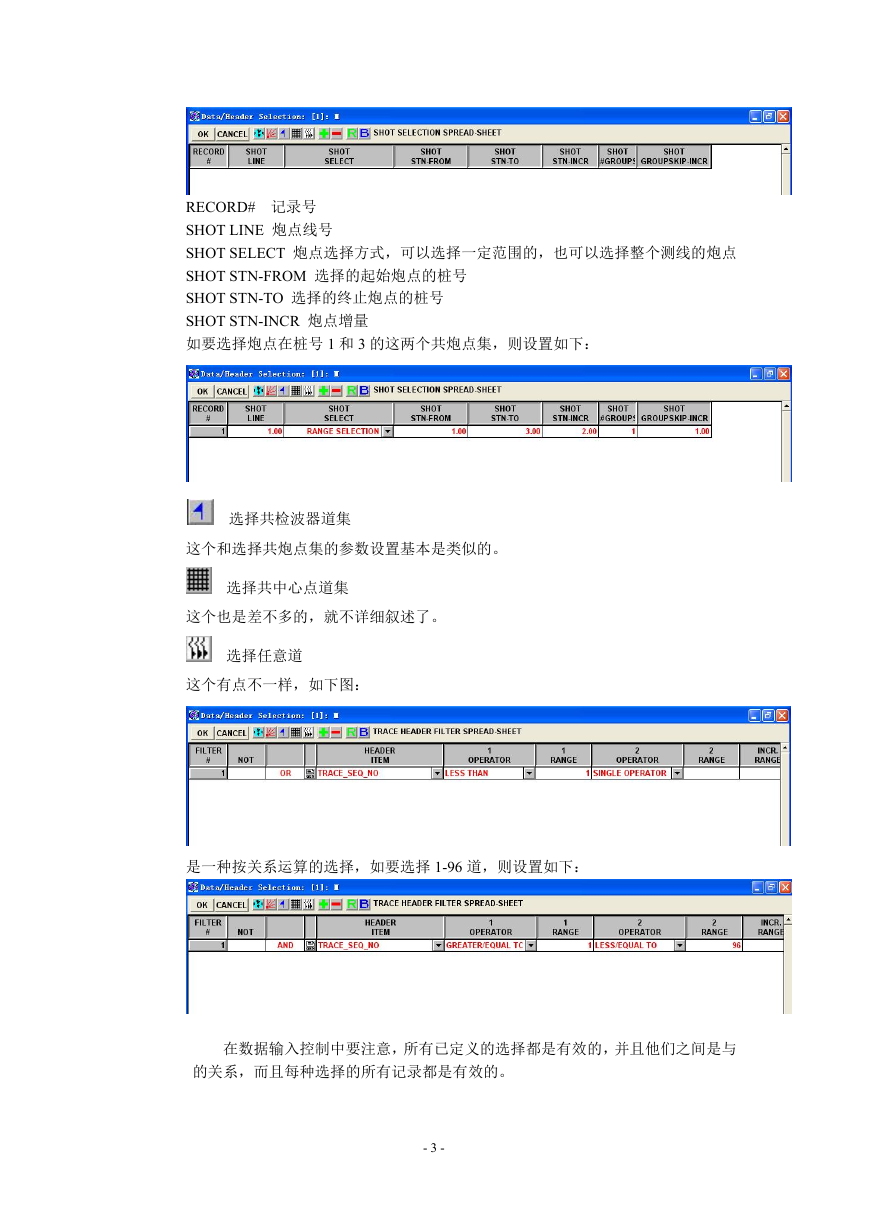
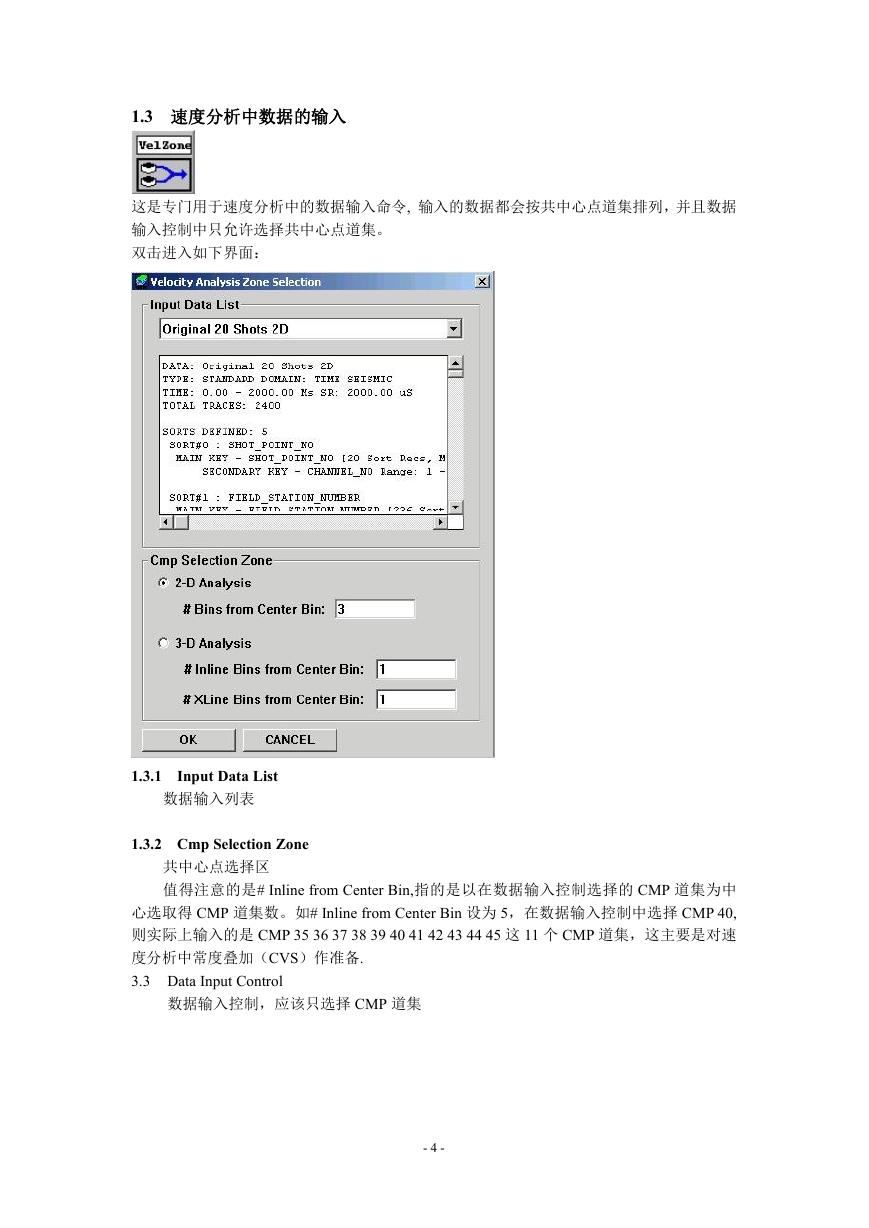
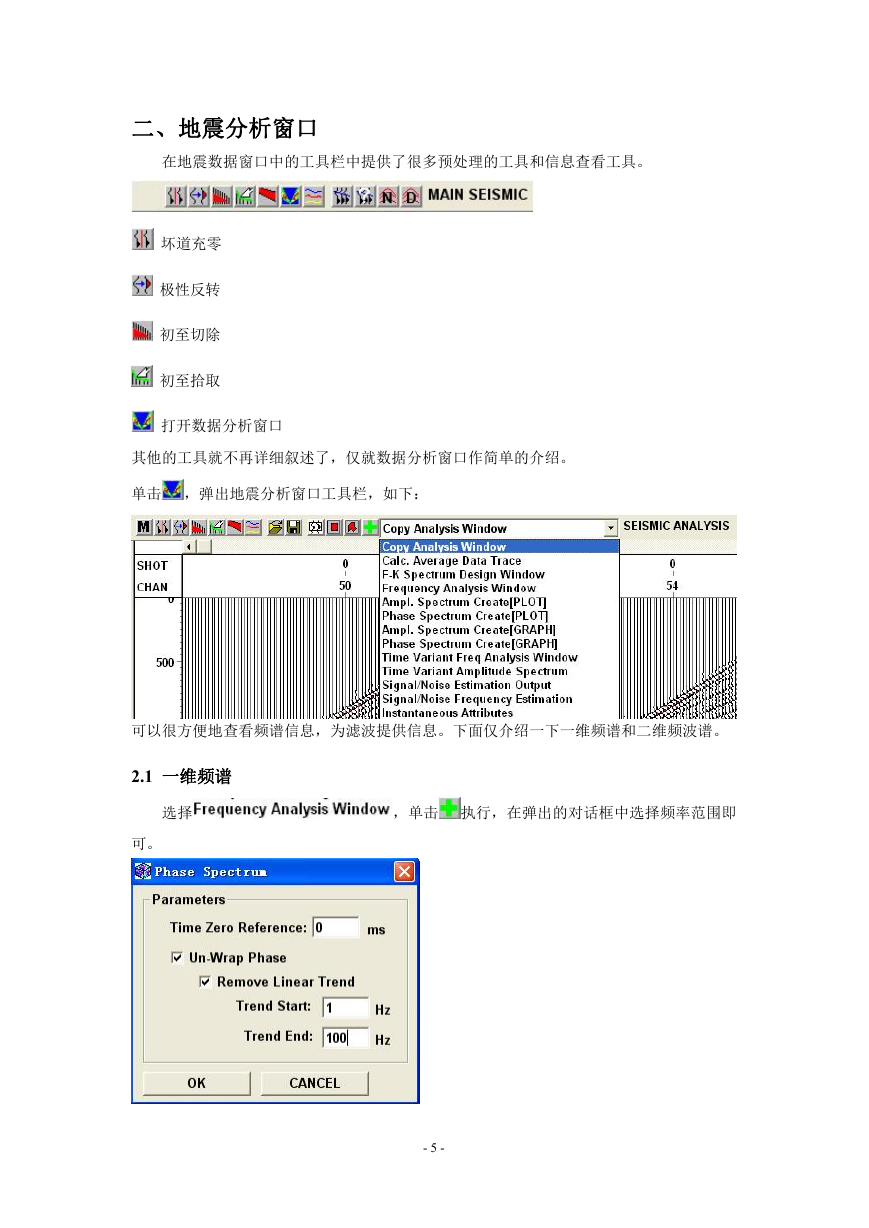
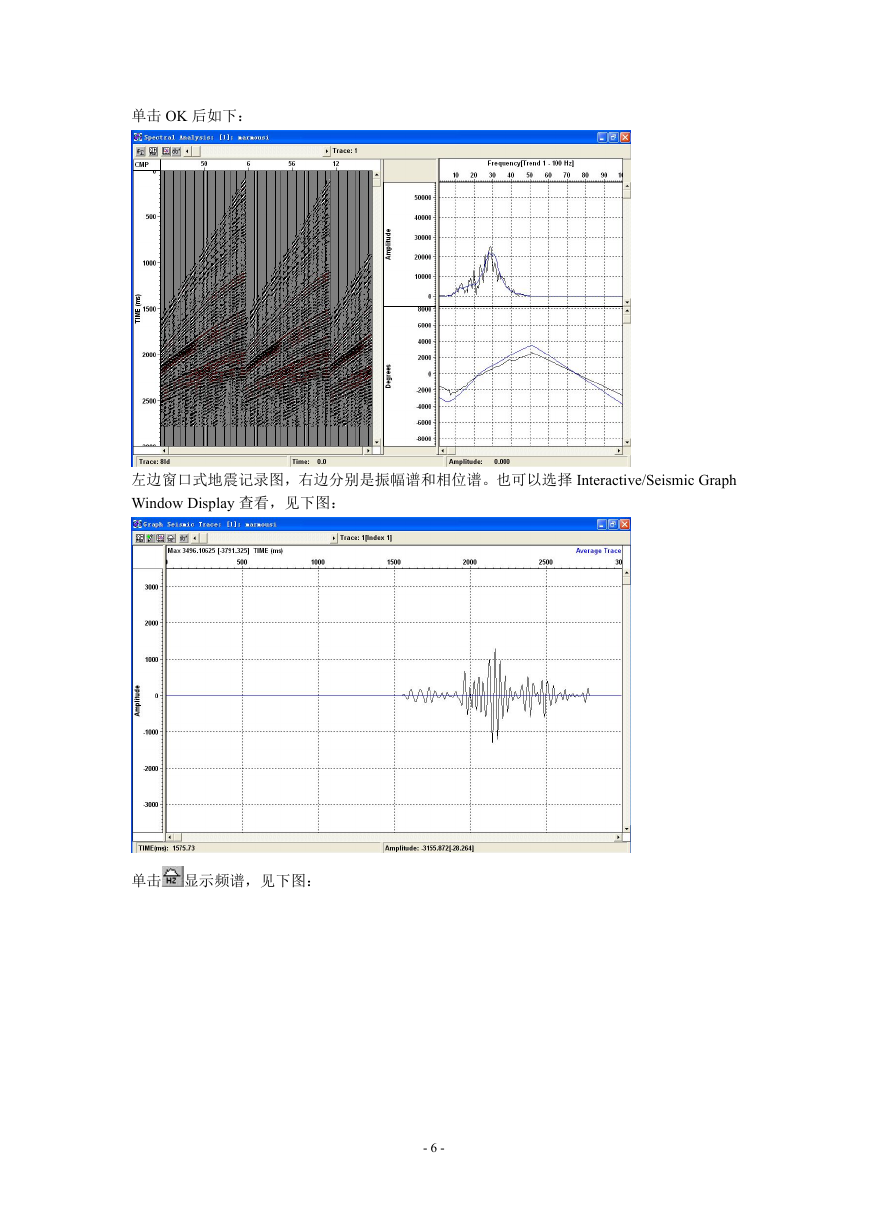
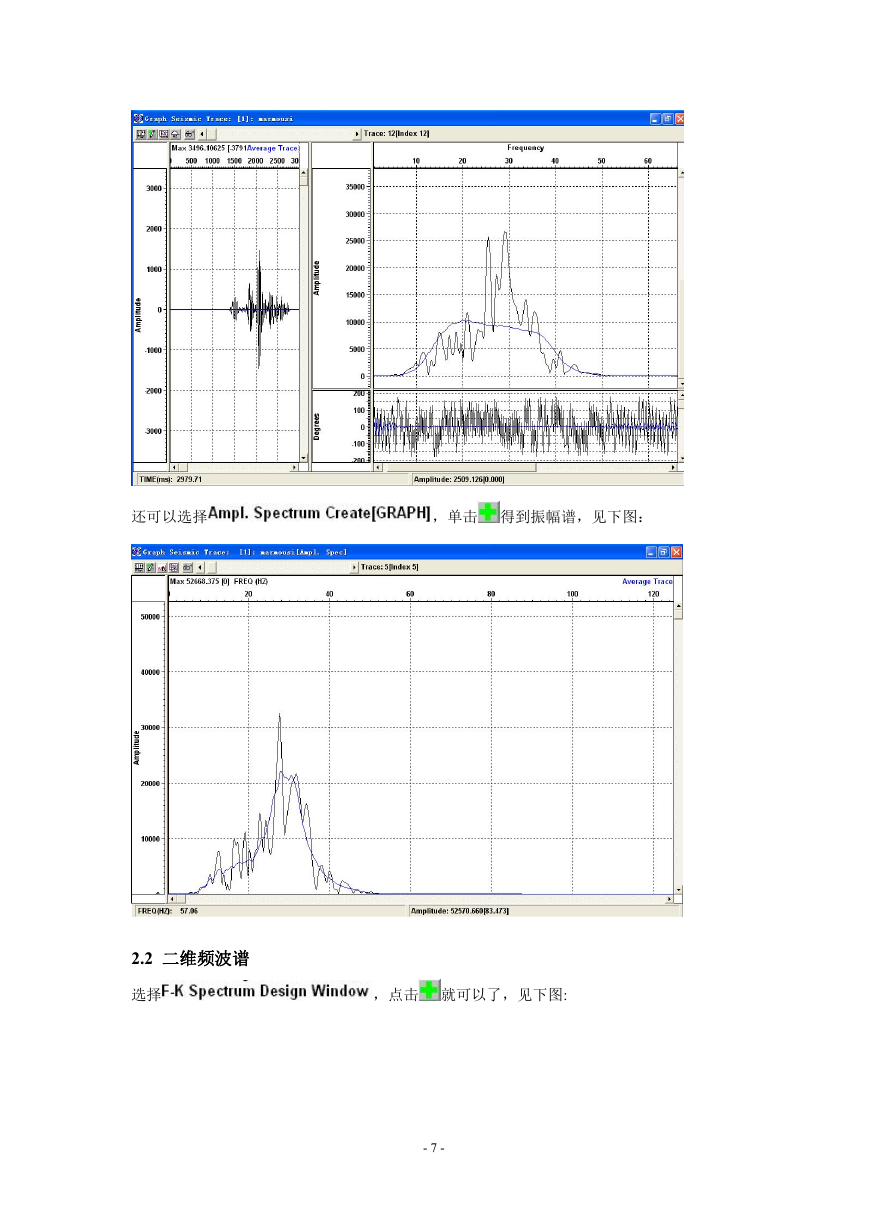
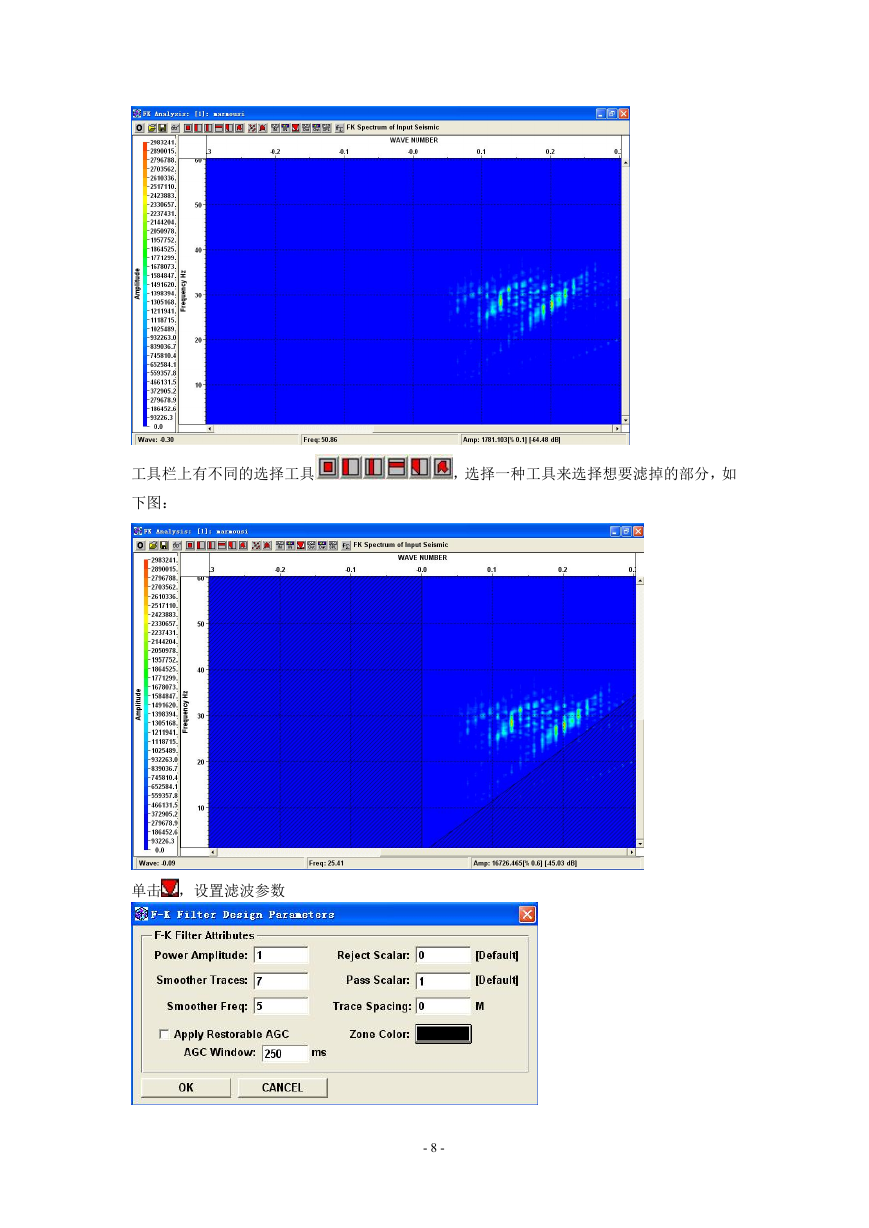
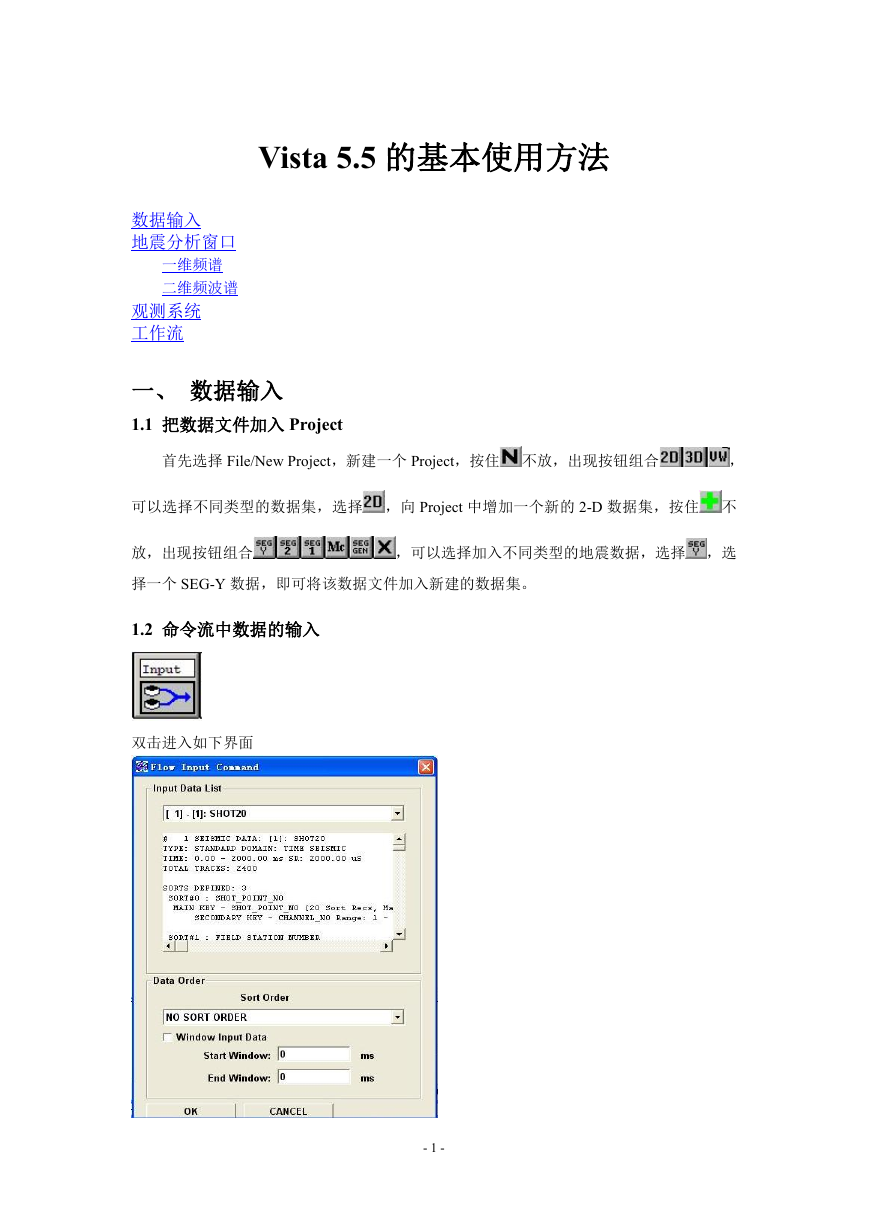

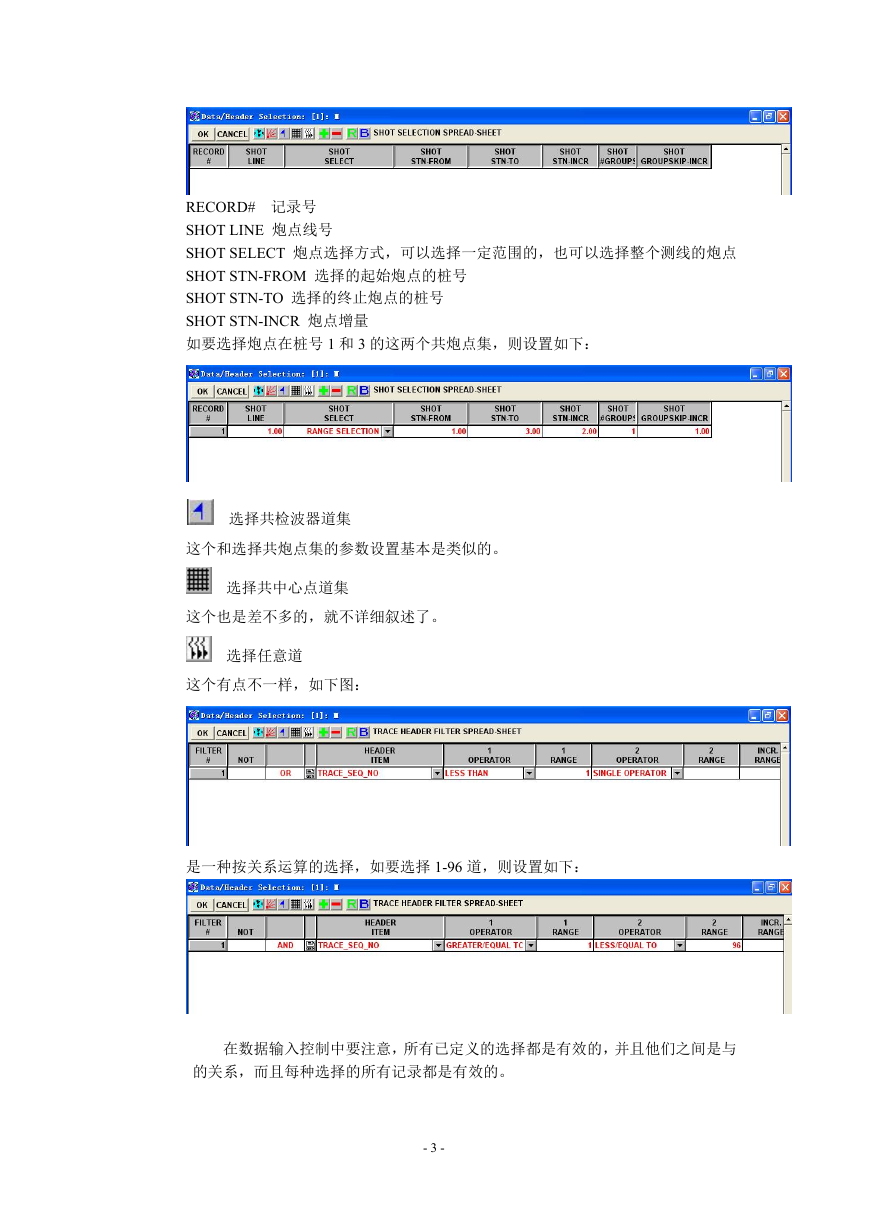
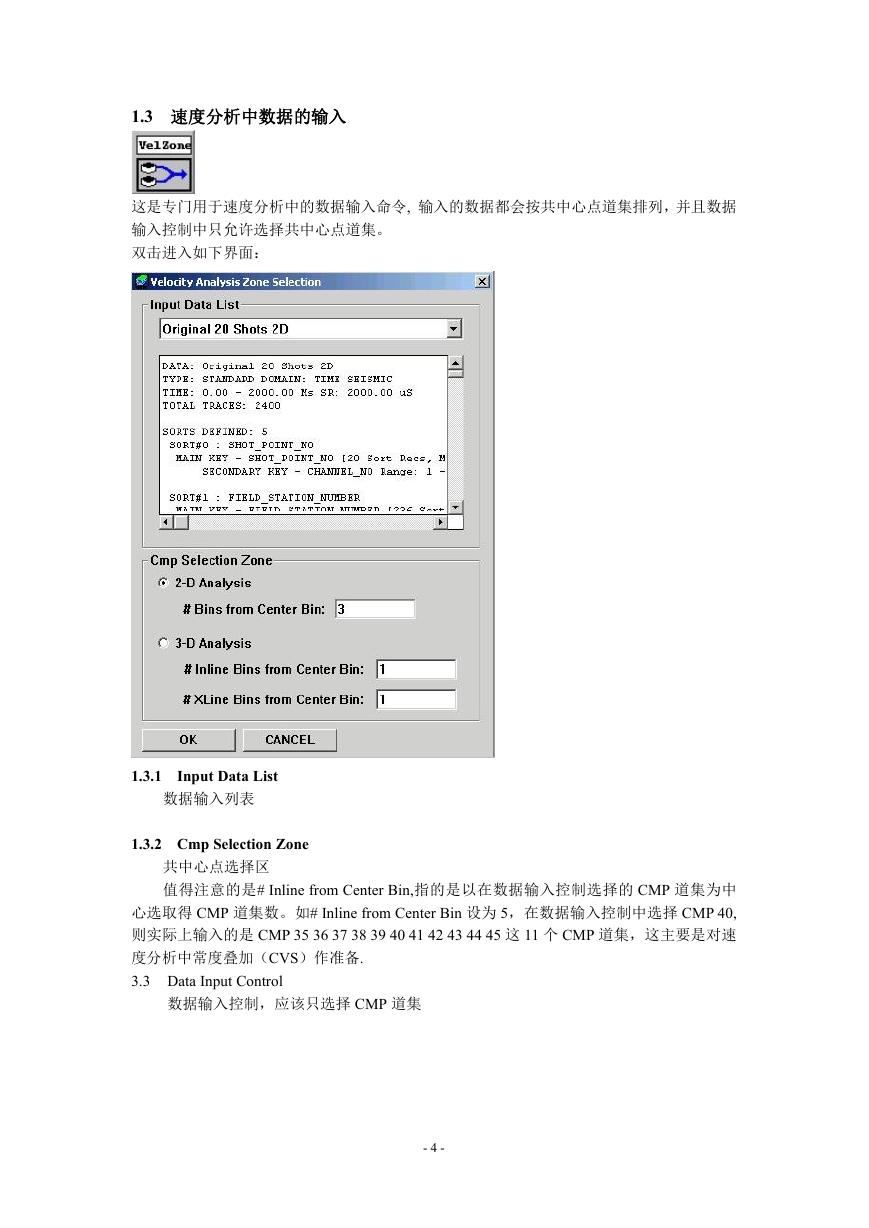
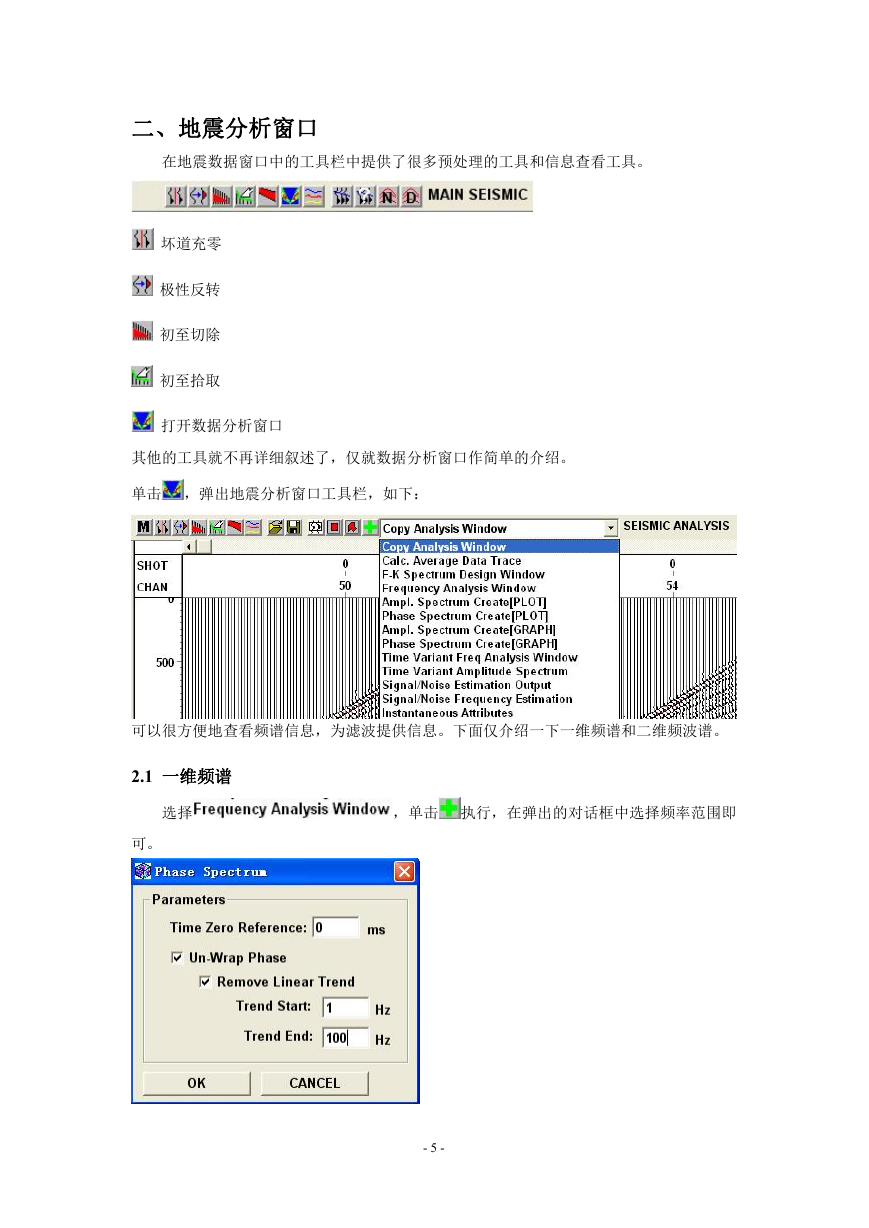
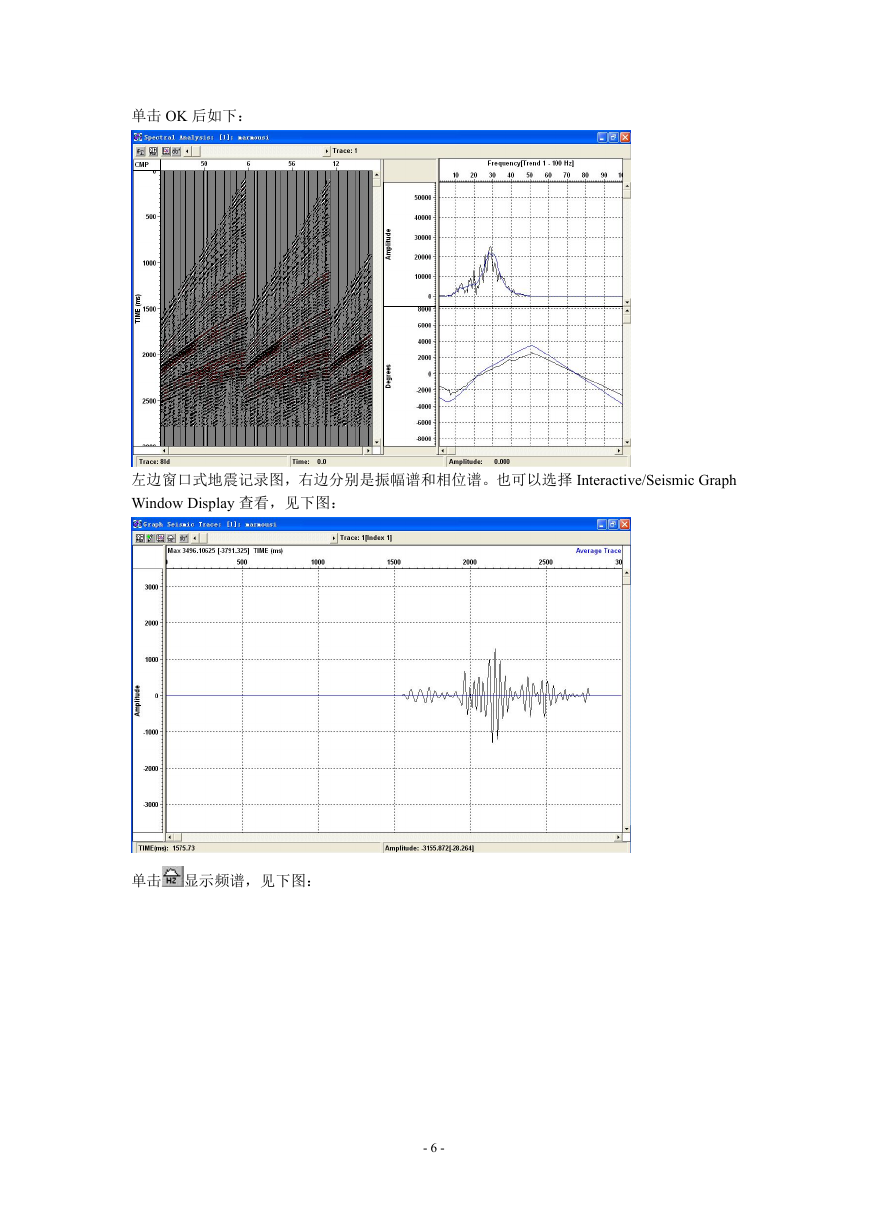
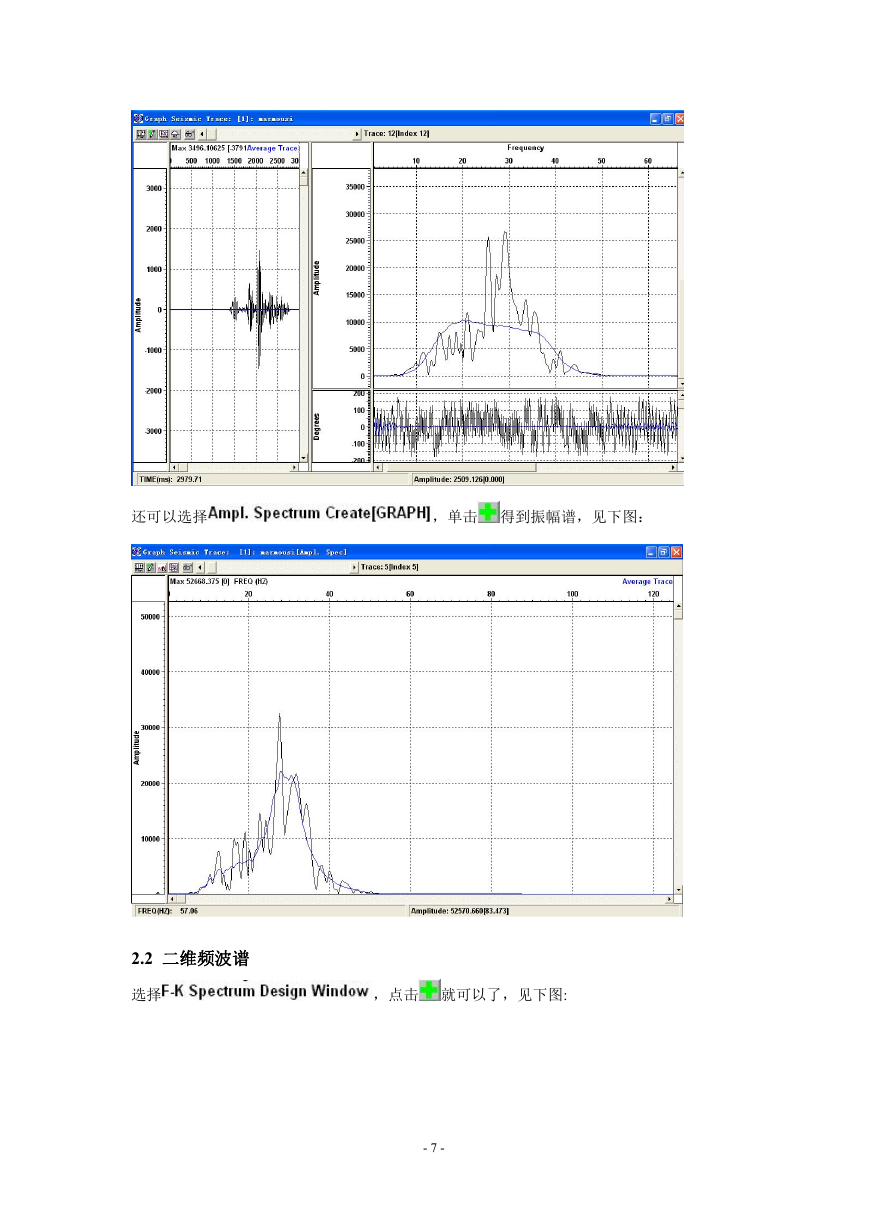
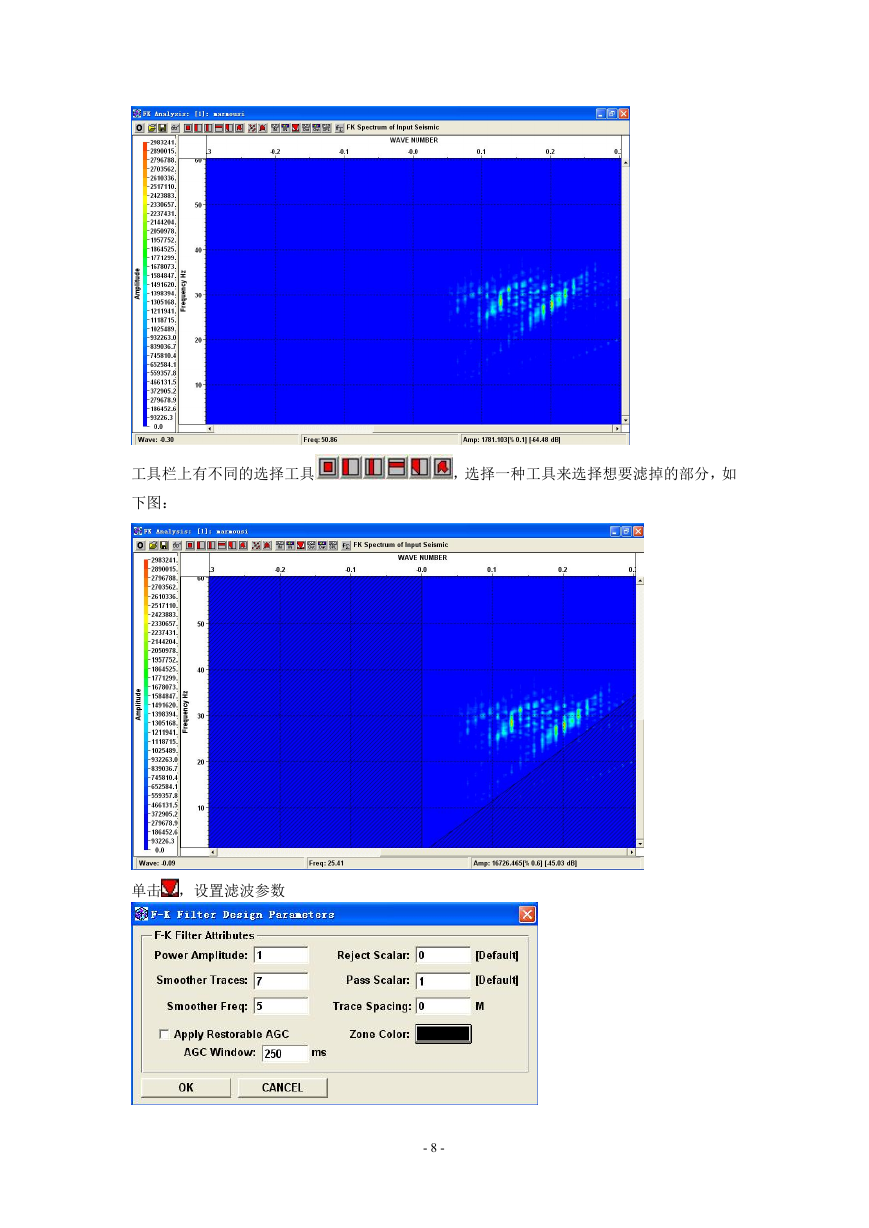
 2023年江西萍乡中考道德与法治真题及答案.doc
2023年江西萍乡中考道德与法治真题及答案.doc 2012年重庆南川中考生物真题及答案.doc
2012年重庆南川中考生物真题及答案.doc 2013年江西师范大学地理学综合及文艺理论基础考研真题.doc
2013年江西师范大学地理学综合及文艺理论基础考研真题.doc 2020年四川甘孜小升初语文真题及答案I卷.doc
2020年四川甘孜小升初语文真题及答案I卷.doc 2020年注册岩土工程师专业基础考试真题及答案.doc
2020年注册岩土工程师专业基础考试真题及答案.doc 2023-2024学年福建省厦门市九年级上学期数学月考试题及答案.doc
2023-2024学年福建省厦门市九年级上学期数学月考试题及答案.doc 2021-2022学年辽宁省沈阳市大东区九年级上学期语文期末试题及答案.doc
2021-2022学年辽宁省沈阳市大东区九年级上学期语文期末试题及答案.doc 2022-2023学年北京东城区初三第一学期物理期末试卷及答案.doc
2022-2023学年北京东城区初三第一学期物理期末试卷及答案.doc 2018上半年江西教师资格初中地理学科知识与教学能力真题及答案.doc
2018上半年江西教师资格初中地理学科知识与教学能力真题及答案.doc 2012年河北国家公务员申论考试真题及答案-省级.doc
2012年河北国家公务员申论考试真题及答案-省级.doc 2020-2021学年江苏省扬州市江都区邵樊片九年级上学期数学第一次质量检测试题及答案.doc
2020-2021学年江苏省扬州市江都区邵樊片九年级上学期数学第一次质量检测试题及答案.doc 2022下半年黑龙江教师资格证中学综合素质真题及答案.doc
2022下半年黑龙江教师资格证中学综合素质真题及答案.doc